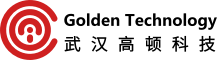没有勾选这个配置的时候,标注尺寸时不会自动跳转到输入尺寸的界面,对于编辑草图数据不便。
勾选时:自动跳到输入尺寸界面

不勾选时:不会自动跳转

2.系统选项(工具-选项)——普通——自动显示属性管理器。
*这里官方显示为未翻译状态:PropertyManager
没有勾选这个配置的话,添加线条几何关系时不会自动跳转到属性一栏,对于定位草图线条不便。


设置——视图——反转鼠标滚轮缩放方向。

习惯CAD的工程师,不适应SOLIDWORKS的缩放方法的话,可以在这里更改。
FeatureManager(设计树)——允许通过featureManager设计树重命名零部件文件。
直接对零部件文件名更改会导致打开装配体时显示文件丢失,通过设计树更改则不会,它会同步更新零部件文件的名称到外部文件。因此勾选这个选项,并在装配体中重命名可以某种程度上避免文件参考丢失。
但是有些情况例外。由于不同企业文件审批流程不同,例如,审核人员不应当有更改设计者文件的权限,此时应当关闭此选项以规避操作失误等带来的后果。当然,也可以直接将文件设置成只读或使用管理系统等。